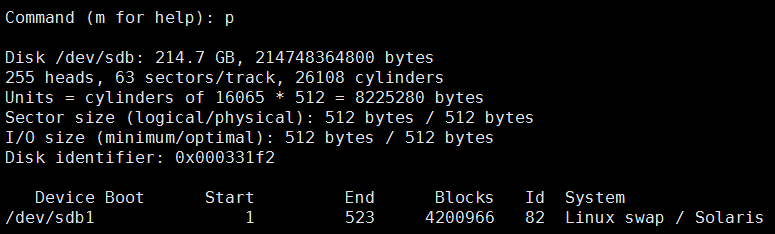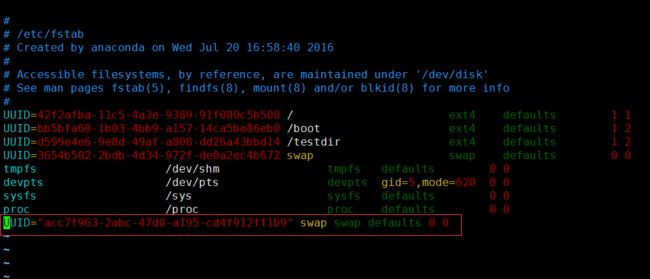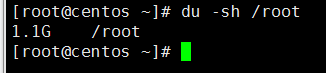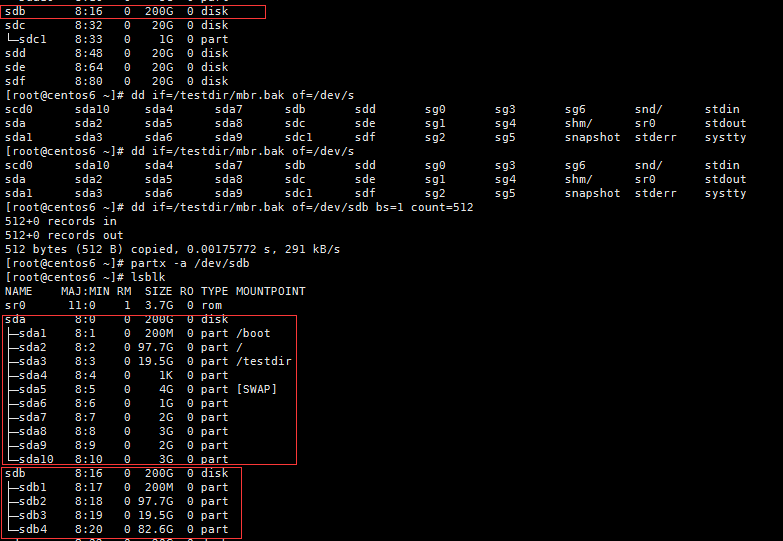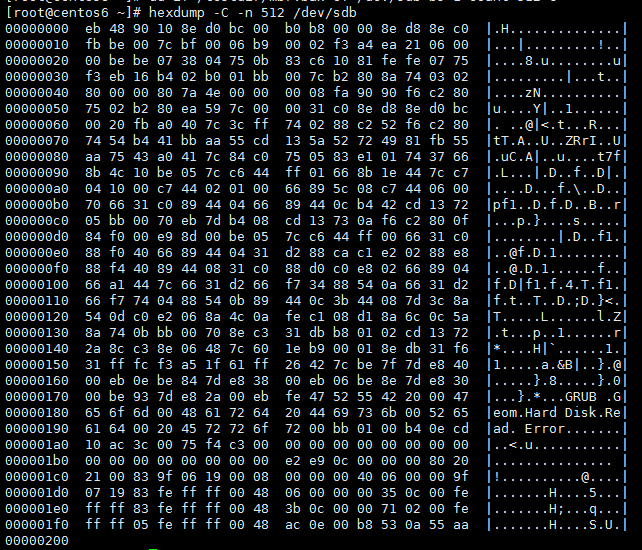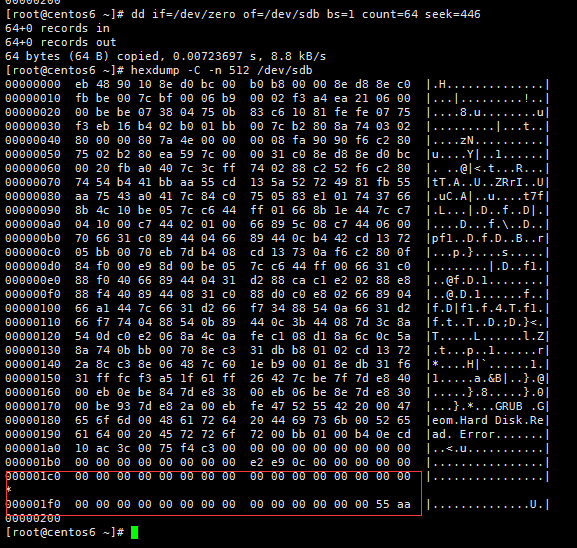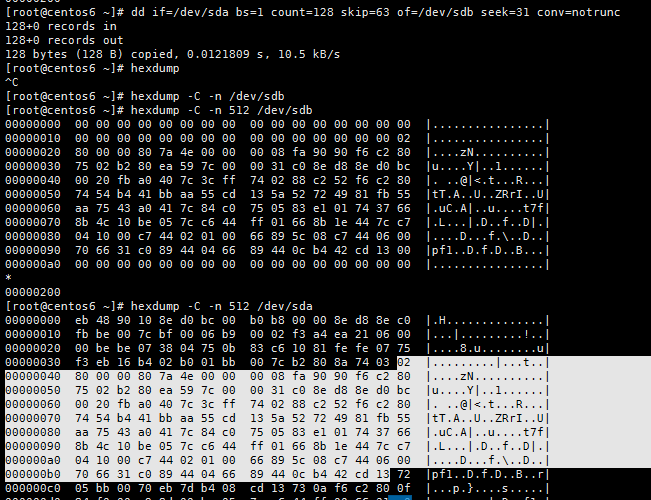挂载点和/etc/fstab
/etc/fstab配置文件系统体系
被mount、fsck和其它程序使用
写入配置文件的挂载路径,系统重启时保留文件系统体系
可以在设备栏使用文件系统卷标
使用mount -a 命令挂载/etc/fstab中的所有文件系统
文件挂载配置文件
/etc/fstab每行定义一个要挂载的文件系统;
要挂载的设备或伪文件系统
挂载点
文件系统类型
挂载选项
转储频率
自检次序
要挂载的设备或伪文件系统:(比较建议用UUID)
设备文件、LABEL(LABEL="")、UUID(UUID="")、伪文件系统名称(proc, sysfs)
挂载选项:defaults
转储频率:0:不做备份
1:每天转储
2:每隔一天转储
自检次序:0:不自检
1:开机首先自检;一般只有rootfs才用1
2:次级自检,不同的设备可以使用同一个自检次序
3:依次在2之后
注意:
如果有挂载选项不成功将会导致开不了机,只能在电脑前面才能进行修复操作,尽可能不要用自检
示例:/etc/fstab文件描述
处理交换文件swap和分区
交换分区swap是系统RAM的补充,当系统RAM不足的时候就会用swap分区代替RAM
基本设置包括:
创建交换分区或者文件
使用mkswap写入特殊签名
在/etc/fstab文件中添加适当的条目
使用swapon -a 激活交换空间
小技巧:swap分区尽可能靠近磁盘的0磁道,因为最外面的磁盘速度比较快
挂载交换分区
启用:swapon
swapon [OPTION]... [DEVICE]
-a:激活所有的交换分区;
-p PRIORITY:指定优先级
/etc/fstab:pri=value
禁用:swapoff [OPTION]... [DEVICE]
SWAP的优先级
可以指定swap分区0到32767的优先级,值越大优先级越高
如果用户没有指定,那么核心会自动给swap指定一个优先级,这个优先级从-1开始,每加入一个新的没有用户指定优先级的swap,会给这个优先级减一。
先添加的swap的缺省优先级比较高,除非用户自己指定一个优先级,而用户指定的优先级(是正数)永远高于核心缺省指定的优先级(是负数)。
优化性能:分布存放,高性能磁盘存放
示例:创建一个swap分区,并且把优先级调高
1.首先创建一个swap分区,system id为82
2.把分区创建为swap分区
3.写入/etc/fstab
4.挂载swap分区,并且设置优先级
移动介质挂载
挂载意味着使外来的文件系统看起来如同是主目录树的一部分
访问前、介质必须被挂载
摘除时,介质必须被卸载
按照默认设置,非根用户只能挂载某些设备(光盘、DVD、软盘、USB等等)
挂载点通常在/media 或/mnt下
光盘挂载
在图形环境下自动启动挂载/run/media/
否则就必须被手工挂载
mount /dev/cdrom/mnt/
eject命令卸载或弹出磁盘
eject -t关闭光驱(这个得看光驱支不支持)
创建ISO文件
cp/dev/cdrom/root/centos7.iso
mkisofs -r -o /root/etc.iso /etc
刻录光盘
wodim–v –eject centos.iso
挂载USB介质
被内核探测为SCSI设备
/dev/sdaX、/dev/sdbX、或类似的设备文件
在图形环境中自动挂载
图标在[计算机]窗口中创建
挂载在/run/media/
手动挂载
mount /dev/sdb1 /mnt
注意:拷资料到u盘,需要输入sync来同步文件,并且执行至少3次确保资料没问题
磁盘管理常见工具
内存空间使用状态:
free [OPTION]
-m: 以MB为单位
-g: 以GB为单位
-h:易读格式
文件系统空间占用等信息的查看工具:
df [OPTION]... [FILE]...
-H 以1000为单位
-T 文件系统类型
-h: human-readable
-i:inodesinstead of blocks
-P: 以Posix兼容的格式输出
查看某目录总体空间占用状态:
du [OPTION]... DIR
-h: human-readable
-s: summary
工具dd
dd命令:convert and copy a file
用法:
dd if=/PATH/FROM/SRC of=/PATH/TO/DEST
bs=#:block size, 复制单元大小
count=#:复制多少个bs
of=file写到所命名的文件而不是到标准输出
if=file从所命名文件读取而不是从标准输入
bs=size指定块大小(既是是ibs也是obs)
ibs=size 一次读size个byte
obs=size 一次写size个byte
cbs=size 一次转化size个byte
skip=blocks 从开头忽略blocks个ibs大小的块
seek=blocks 从开头忽略blocks个obs大小的块
count=n 只拷贝n个记录
cbs=size 一次转换多少byte
conv=conversion[,conversion...] 用指定的参数转换文件
转换参数:
ascii 转换EBCDIC 为ASCII
ebcdic 转换ASCII 为EBCDIC
block 转换一行数据为长度为cbs 的记录,不足部分用空格填充。
unblock 替代cbs长度的每一行尾的空格为新行
lcase 把大写字符转换为小写字符
ucase 把小写字符转换为大写字符
nocreat 不创建输出文件
noerror 出错时不停止
notrunc 不截短输出文件
sync 把每个输入块填充到ibs个字节,不足部分用空(NUL)字符补齐
示例:
磁盘拷贝:
dd if=/dev/sda of=/dev/sdb
备份MBR:
dd if=/dev/sda of=/testdir/mbr.bak count=1 bs=512
dd if=/testdir/mbr.bak of=/dev/sdb bs=1 count=512
因为mbr的512字节里面并不包括ebr扩展分区的文件,所以还原512字节的mbr数据并不能还原ebr的信息
破坏MBR中的分区表:
dd if=/dev/zero of=/dev/sdb bs=1 count=64 seek=446
思考:有一个大与2K的二进制文件fileA。现在想从第64个字节位置开始读取,需要读取的大小是128Byts。又有fileB, 想把上面读取到的128Bytes写到第32个字节开始的位置,替换128Bytes,请问如何实现?
dd if=fileA bs=1 count=128 skip=63 of=fileB seek=31 conv=notrunc
备份示例:
dd if=/dev/sdx of=/dev/sdy
将本地的/dev/sdx整盘备份到/dev/sdy
dd if=/dev/sdx of=/path/to/p_w_picpath
将/dev/sdx全盘数据备份到指定路径的p_w_picpath文件
dd if=/dev/sdx | gzip >/path/to/p_w_picpath.gz
备份/dev/sdx全盘数据,并利用gzip工具进行压缩,保存到指定路径
恢复示例:
dd if=/path/to/p_w_picpath of=/dev/sdx
将备份文件恢复到指定盘
gzip -dc /path/to/p_w_picpath.gz | dd of=/dev/sdx
将压缩的备份文件恢复到指定盘
拷贝内存资料到硬盘
dd if=/dev/mem of=/root/mem.bin bs=1024
将内存里的数据拷贝到root目录下的mem.bin文件
从光盘拷贝iso镜像
dd if=/dev/cdrom of=/root/cd.iso
拷贝光盘数据到root文件夹下,并保存为cd.iso文件
销毁磁盘数据
dd if=/dev/urandom of=/dev/sda1
利用随机的数据填充硬盘,在某些必要的场合可以用来销毁数据。执行此操作以后,/dev/sda1将无法挂载,创建和拷贝操作无法执行。
得到最恰当的block size
dd if=/dev/zero bs=1024 count=1000000 of=/root/1Gb.file
dd if=/dev/zero bs=2048 count=500000 of=/root/1Gb.file
dd if=/dev/zero bs=4096 count=250000 of=/root/1Gb.file
通过比较dd指令输出中所显示的命令执行时间,即可确定系统最佳的block size大小
测试硬盘读写速度
dd if=/dev/zero of=/root/1Gb.file bs=1024 count=1000000
dd if=/root/1Gb.file bs=64k | dd of=/dev/null
通过上两个命令输出的执行时间,可以计算出测试硬盘的写/读/速度
修复硬盘
dd if=/dev/sda of=/dev/sda
当硬盘较长时间(比如1,2年)放置不使用后,磁盘上会产生消磁点。当磁头读到这些区域时会遇到困难,并可能导致I/O错误。当这种情况影响到硬盘的第一个扇区时,可能导致硬盘报废。上边的命令有可能使这些数据起死回生,且这个过程是安全高效的。